Cách thiết lập OpenMediaVault trên Raspberry Pi 4

Hướng dẫn chi tiết cách thiết lập OpenMediaVault trên Raspberry Pi 4, bao gồm cài đặt Raspbian Lite và cấu hình hệ thống hiệu quả.
0 AD là một trò chơi chiến lược thời gian thực mã nguồn mở dành cho Linux và các nền tảng khác. Gameplay bao gồm việc duy trì nền văn minh độc đáo của bạn trong khi lịch sử trôi qua. Trò chơi không phải là bản sao của Sid Meyer's Civilization. Thay vào đó, nó nhằm mục đích trở thành một giải pháp thay thế miễn phí, khác biệt cho những người hâm mộ lịch sử và chiến lược. Trong hướng dẫn này, chúng tôi sẽ giới thiệu cho các bạn cách cài đặt 0 AD trên Linux. Chúng tôi sẽ bao gồm tất cả các bản phân phối Linux chính. Để chạy trò chơi này, bạn sẽ cần 1 GB RAM, một CPU tốt và bản phân phối Linux chính thống (như Ubuntu, Debian, Fedora, v.v.)

Người dùng có thể cài đặt trò chơi video 0 AD trên Ubuntu thông qua các nguồn phần mềm chính thức, mặc dù việc đi theo con đường này đảm bảo rằng trò chơi điện tử không được cập nhật chính xác. Nếu bạn đang sử dụng Ubuntu và muốn có phiên bản 0 AD mới nhất, thiết lập nó thông qua PPA chính thức là một ý tưởng tốt hơn nhiều.
Để thiết lập PPA, hãy khởi chạy một thiết bị đầu cuối và sử dụng lệnh apt-add-repository .
sudo add-apt-repository ppa: wfg / 0ad
Với phần mềm PPA của trò chơi được thiết lập, đã đến lúc chạy lệnh cập nhật . Đang chạy cập nhật sẽ cho phép Ubuntu xem nguồn phần mềm 0 AD mới.
cập nhật apt sudo
Sử dụng lệnh cập nhật trên Ubuntu sẽ thiết lập nguồn phần mềm 0 AD mới. Nó cũng sẽ kiểm tra các bản cập nhật phần mềm mới và cho bạn biết rằng bạn nên cài đặt chúng. Để cài đặt các bản cập nhật phần mềm này, hãy sử dụng lệnh nâng cấp .
nâng cấp apt sudo -y
Bây giờ Ubuntu đã được cập nhật và PPA mới đang hoạt động, hãy hoàn tất quá trình bằng cách cài đặt 0 AD
sudo apt install 0ad -y
Bạn muốn gỡ cài đặt 0 AD? Cố gắng:
sudo apt remove 0ad --purge -y

Trò chơi chiến lược 0 AD đã sẵn sàng để cài đặt nhờ các nhà phát triển Debian chọn đưa nó vào nguồn phần mềm chính thức. Lý do trò chơi có sẵn trong các nguồn chính thức là 0 AD là mã nguồn mở.
Thật tuyệt khi Debian mang một phiên bản của trò chơi này mà người dùng có thể cài đặt. Như đã nói, phiên bản mà họ phân phối, giống như tất cả phần mềm Debian đã lỗi thời. Mặc dù điều này có thể không quan trọng đối với hầu hết các chương trình, vì lý do chính để sử dụng Debian là vì sự ổn định, nhưng nó không hoàn toàn hiệu quả với các trò chơi điện tử. Nói chung, người dùng luôn muốn có phiên bản mới nhất của trò chơi, với các tính năng và chế độ mới nhất.
Rất may, có một phiên bản cập nhật của trò chơi trong Debian Backports. Kho phần mềm này cho phép người dùng phiên bản mới nhất của trò chơi. Để kích hoạt nó, hãy khởi chạy một thiết bị đầu cuối và lấy một trình bao gốc bằng su .
Lưu ý: nếu bạn cần hướng dẫn thiết lập Debian Backports, hãy xem hướng dẫn của chúng tôi !
su -
Trong trình bao gốc của bạn, sử dụng các lệnh echo và thêm nguồn phần mềm mới vào Debian.
echo '#Debian Backports' >> /etc/apt/sources.list echo >> 'deb https://http.debian.net/debian Stret-backports main'
Chạy lệnh cập nhật để Debian có thể truy cập nguồn phần mềm Backport mới.
sudo apt-get cập nhật
Cuối cùng, cài đặt phiên bản 0 AD mới nhất từ backports.
sudo apt-get install -t Stret-backports 0ad
Bạn đã hoàn tất trò chơi trên Debian? Gỡ cài đặt bằng apt-get .
sudo apt-get gỡ cài đặt
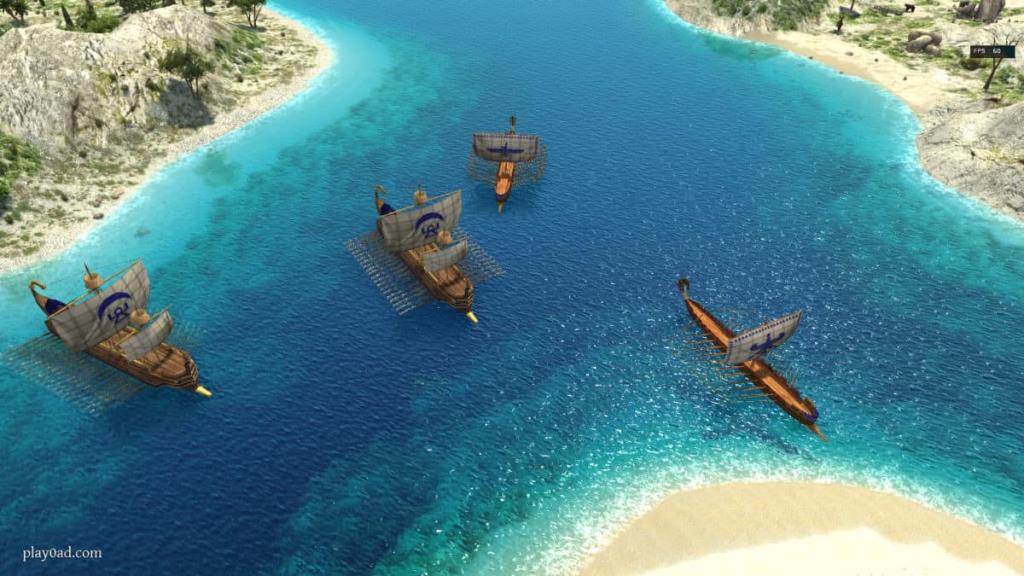
Arch Linux luôn có một phiên bản rất mới của trò chơi điện tử 0 AD có sẵn trong kho phần mềm của họ, nhờ vào kho phần mềm “Cộng đồng”. Rất tiếc, những người hâm mộ Arch sẽ không thể cài đặt trò chơi này trừ khi họ bật “Cộng đồng”. Để bật kho lưu trữ, hãy khởi chạy một thiết bị đầu cuối và sử dụng sudo để chỉnh sửa Pacman.conf ở chế độ gốc.
sudo nano /etc/pacman.conf
Cuộn xuống qua tệp cấu hình Pacman và tìm “Cộng đồng”. Xóa tất cả các bản sao của # khỏi phía trước. Hãy chắc chắn nhận được tất cả các dòng trực tiếp trong “Cộng đồng”, nếu không nó sẽ không hoạt động. Khi chỉnh sửa có vẻ tốt, tiết kiệm bằng cách nhấn tổ hợp phím Ctrl + X , và thoát ra với Ctrl + O .
Đồng bộ lại Arch Linux với các nguồn phần mềm chính thức và cho phép kho lưu trữ “Cộng đồng” mới tự thiết lập.
sudo pacman -Syy
Cài đặt bất kỳ bản cập nhật nào với:
sudo pacman -Syyuu
Cuối cùng, tải phiên bản 0 AD mới nhất với:
sudo pacman -S 0ad
Fedora Linux là một bản phân phối Linux cập nhật. Hệ điều hành có các bản cập nhật phần mềm thường xuyên, do đó, có một phiên bản mới của 0 AD có sẵn trong các nguồn phần mềm chính thức. Nếu bạn là người chơi Fedora, bạn có thể cài đặt nó bằng cách khởi chạy một thiết bị đầu cuối và thực hiện lệnh sau:
sudo dnf cài đặt 0ad -y
Những người sử dụng OpenSUSE Linux sẽ cần tải trò chơi điện tử 0 AD thông qua repo “Trò chơi” của bên thứ ba. Để thêm nó, hãy mở một thiết bị đầu cuối và làm như sau:
Bước nhảy vọt của OpenSUSE
sudo zypper addrepo https://ftp.gwdg.de/pub/opensuse/repositories/games/openSUSE_Leap_15.0/ opensuse-games
Bèo tấm
sudo zypper addrepo https://ftp.gwdg.de/pub/opensuse/repositories/games/openSUSE_Tumbleweed/ opensuse-games
Kết thúc quá trình bằng cách chạy:
sudo zypper cài đặt 0ad

0 QUẢNG CÁO Hoạt động trên hầu hết mọi bản phân phối Linux, lớn và nhỏ, nhờ sự kỳ diệu của Flatpak. Để cài đặt trò chơi cho Flatpak, hãy đảm bảo bạn có phiên bản mới nhất của trò chơi trên PC chạy Linux. Sau đó, chạy các lệnh bên dưới trong cửa sổ dòng lệnh để 0 AD hoạt động.
Lưu ý: bạn không chắc chắn về cách hoạt động của Flatpak hoặc cách cài đặt nó? Hãy xem hướng dẫn chuyên sâu của chúng tôi !
flatpak remote-add --if-not-being flathub https://flathub.org/repo/flathub.flatpakrepo flatpak cài đặt flathub com.play0ad.zeroad
Hướng dẫn chi tiết cách thiết lập OpenMediaVault trên Raspberry Pi 4, bao gồm cài đặt Raspbian Lite và cấu hình hệ thống hiệu quả.
Hướng dẫn chi tiết cách sử dụng trình cài đặt trình điều khiển trên Manjaro Linux cho cả CLI và GUI.
Nếu bạn sử dụng nhiều PPA trên PC Ubuntu của mình và gần đây đã nâng cấp lên Ubuntu 20.04, bạn có thể nhận thấy rằng một số PPA của bạn không hoạt động, vì chúng
Brave là một trình duyệt tập trung vào quyền riêng tư, bảo mật và dễ sử dụng. Hướng dẫn chi tiết cách sao lưu và khôi phục hồ sơ Brave.
Bạn mới sử dụng Linux và muốn thêm nhạc của mình vào Rhythmbox nhưng không chắc về cách thực hiện? Chúng tôi có thể giúp! Hãy làm theo hướng dẫn này khi chúng tôi xem xét cách thiết lập
Bạn có cần truy cập PC hoặc Máy chủ Ubuntu từ xa từ PC Microsoft Windows của mình không? Không chắc chắn về cách làm điều đó? Làm theo hướng dẫn này khi chúng tôi chỉ cho bạn
Bạn có sử dụng trình duyệt web Vivaldi làm trình điều khiển hàng ngày trên Linux không? Bạn đang cố gắng tìm cách sao lưu cài đặt trình duyệt của mình để giữ an toàn? chúng tôi
Cách tải xuống Podcast từ Linux Terminal với Podfox
Cách dọn dẹp và tăng tốc Ubuntu
Bạn đang cần một ứng dụng khách podcast tốt, thanh lịch cho máy tính để bàn Linux của mình? Nếu vậy, bạn cần dùng thử CPod. Đó là một ứng dụng nhỏ thân thiện giúp lắng nghe








